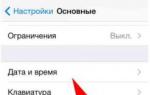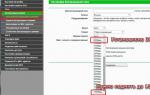Подробная пошаговая инструкция обновления OS Android. Процесс обновления ос андроид тремя способами Не обновляется андроид 5.1
Для большинства владельцев устройств на Андроиде выпуск новой версии ОС является долгожданным событием. Нет смысла расставаться с любимым старым телефоном и покупать новый, более функциональный, если можно «освежить» его с помощью новой прошивки. Поэтому для такой категории пользователей важно знать, как обновить Андроид на телефоне быстро и правильно.
Особенно актуальным становится этот вопрос ввиду выхода нового Android 8.0, получившего название Oreo. Как и предыдущие версии, Oreo «раскрывает» перед владельцами гаджетов массу возможностей.
Особенности новой ОС на базе Андроид 8.0
Еще в предыдущих версиях можно было ощутить все преимущества от использования функции «картинка в картинке». Но в последнем Андроиде, программисты её доработали: теперь пользователь может во время работы с основной программой параллельно не только наблюдать за тем, что происходит со второй (например, переписываться с друзьями в мессенджере и одновременно просматривать видео). Нет необходимости переходить во второе окно, чтобы остановить или продолжить просмотр видео: при наведении на одно из окон появляются кнопки управления.
Управлять уведомлениями стало намного легче. Если в предыдущей версии, чтобы заблокировать или включить уведомления, нужно было перейти в настройки, то теперь пользователь экономит время. Для блокировки ненужных сообщений достаточно кликнуть на него два раза и нажать на соответствующий переключатель.
Начиная с прошивки 6.0 при первом запуске приложения, система запрашивала у пользователя разрешение на доступ к данным (контактам, фото и т.д.). В последней ОС разработчики еще больше внимания уделили безопасности. Теперь появилась возможность указывать источники, из которых запрещено загружать программы.
Какие смартфоны и планшеты обновятся до Android 8.0
К сожалению, не все гаджеты на ОС от Google смогут получить обновление до Oreo. В основном новая прошивка будет доступна для флагманских смартфонов, планшетов и некоторых моделей среднего ценового сегмента практически всех известных брендов.
Обновить версию Андроида до 8.0 можно на таких моделях смартфонов и планшетов:
- Google: Nexus и Pixel;
- Samsung: Galaxy S8, S8+, S7, S7 edge, смартфоны серии A и J 2017 года, планшет Tab S3;
- Sony: XA1, XA1 Ultra, Xperia X, XZ, X Performance;
- Xiaomi: Mi 5S, Mi 5S Plus, Note 2, Mi 6, Mi 6 Plus;
- LG: V10, V20, G6, G5, Q6;
- HTC: U11, U Play, Desire 10 Pro, HTC 10, 10 Evo, U Ultra;
- Nokia: Nokia 3, 5, 6 и 8;
- Motorola: Z Droid, Z Force Droid, Moto G4, G5, Z, X4, G5S;
- OnePlus: модели 5, 3, 3T.
Список устройств, которые будут обновлены до Oreo, может меняться. Для уточнения информации по нужной модели девайса нужно перейти на сайт производителя или обратиться в службу поддержки официального представителя.
Как обновить Android в телефоне по воздуху
Обновиться до последней версии можно следующими способами: сделать апдейт при помощи ПК или запустить процесс изменения прошивки на самом телефоне.
Последний способ является самым легким, т. к. от пользователя не требуется устанавливать специальное ПО или использовать дополнительные устройства.
По умолчанию телефон настроен на получение уведомления о наличии новой версии Андроид. При появлении последней версии ОС на экране гаджета появится соответствующее сообщение.
Если же владелец гаджета отключал эту функцию ранее, то, соответственно, он не будет уведомлен о возможности загрузить новое ПО.
Как загрузить и установить актуальный Андроид, например с 5.1 до 6.0, без подсоединения к компьютеру:

После того, как ПО будет загружено, необходимо или установить, или отложить установку.
Как обновить Андроид на телефоне вручную
У владельцев гаджетов есть возможность изменить прошивку, например до 7.0, с помощью специальных утилит (Odin, KDZ Updater), даже несмотря на отсутствие актуального ПО от производителя.
При использовании этих утилит необходимо действовать строго по инструкции, иначе телефон может выйти из строя.
Кроме программ, требуется закачать на ПК драйвер и официальную прошивку (разрешение прошивки - tar или tar.md5).
Чаще всего пользователи прибегают к такому способу изменения Андроида, когда хотят вернуть предыдущую версию (не всегда новая прошивка со своими изменениями оправдывает их ожидания).
Смартфон перед подключением к компьютеру, необходимо запустить в режиме Download Mode. Для этого на телефоне нужно зажать 2 или 3 кнопки (зависит от бренда).
Например, для того чтобы войти в меню Download Mode на телефоне Samsung, следует зажать кнопки включения, уменьшения громкости и «домашнюю» кнопку.

Если пользователь все сделал правильно – на экране появится следующее изображение:

Последний шаг – нажать кнопку увеличения громкости. В результате на телефоне появится следующее:

Установка новой версии Андроид с помощью приложения Odin:

Если папка с прошивкой содержит не один, а сразу три файла, то их следует правильно распределить в области «Files »:
- файл, в имени которого содержится «CODE» добавляем в раздел «PDA»;
- файл, в названии которого есть слово «MODEM», добавляем в раздел «PHONE»;
- в разделе «CSC» указываем путь к файлу, в имени которого есть слово «CSC».
Как обновить Андроид на телефоне через компьютер
Изменить Android через компьютер можно при помощи специальной программы от производителя.
Для гаджетов Samsung предназначены два приложения: Samsung Kies, либо Smart Switch. Разница между этими программами заключается в том, что через Samsung Kies нельзя загрузить поздние прошивки (можно обновить максимум Андроид 4.2.2 до 5.0).
Обновление Android при помощи Smart Switch:
- подключаем смартфон к ПК;

- если подключен смартфон со старой версией ПО – пользователь получит сообщение о возможности загрузить новую версию. Нажимаем на кнопку «Продолжить»;

- ждем, пока новое ПО установится на телефон.
Аналогичным способом можно сделать апдейт и через программу Samsung Kies. Точно также при подключении устройства и запуске программы на экране (при наличии нового ПО) пользователю поступит предложение установить прошивку.

К каким последствиям может привести апдейт ОС Андроид
Препятствовать запущенному обновлению андроид 4.4.2 до 5.0 (или до других версий ОС) строго запрещено. Прерывание установки может привести к потере личной информации (могут удалиться фото, контакты), некорректной работе устройства или выходе его из строя.
Перед подсоединением смартфона к ПК необходимо убедиться в исправности USB-кабеля.
До установки новой прошивки следует сделать резервную копию своих данных любым известным способом (воспользоваться программой для создания резервных копий, синхронизировать фото, видео и контакты с аккаунтом Google и т.д.).
Вы хотели бы обновить прошивку на Android-смартфоне или планшете, но "по воздуху" свежая версия не приходит. Есть ли вообще новая прошивка для вашего гаджета? Где ее можно найти, и как обновить Андроид
на телефоне или планшете? Давайте разбираться в вопросе вместе.
Казалось бы, что может быть проще, чем обновление прошивки на Android? Даже человек, совершенно не разбирающийся в операционных системах и устройствах может нажать нужную кнопку, согласившись на предложение с обновлением платформы. Но, как оказалось, в этом несложном на первый взгляд процессе тоже имеется ряд нюансов, способных озадачить многих бывалых пользователей и профессионалов. И все же, давайте по пунктам…
Как Android-устройства получают обновления?
Начинающих пользователей часто волнует вопрос: как приходят обновления Android, и насколько часто это происходит. Единого ответа на этот вопрос не существует. Конкретные сроки зависят от производителя устройства, а также от общей ситуации с корректностью работы операционной системы. Однозначно можно заявить: максимально регулярно и оперативно обновления получают устройства, принадлежащие к модельной линейке Google Nexus .
Все остальные гаджеты обновить в такой же короткий срок просто невозможно - производителям всегда требуется некоторое количество времени на создание собственного варианта платформы на базе свежей версии Android. Еще сколько-то занимает тестирование так называемой бета-версии, устранение багов. Только после окончательной отладки софта обновление рассылается "по воздуху" смартфонам и планшетам. Примерные сроки - от одного месяца до полугода .
Иногда пользователи недоумевают: гаджет работал под управлением , и тут приходит обновление сразу до . Где же все остальные версии? Почему они не приходили? Ответ прост: имея большой модельный ряд (иногда одновременно выпускается три и более десятка устройств), компания-производитель просто не успевает работать над каждой новой версией для всех моделей. Поэтому обновления разрабатываются по мере возможности и "выкатываются" по готовности для того или иного смартфона или планшета.

Насколько долго компания-производитель будет присылать (разрабатывать) обновления Android для конкретного устройства? Не потеряет ли к нему интерес? С этой точки зрения, конечно, выгоднее приобретать популярные модели. Их обладателями становится целая армия пользователей, и производителям важно как можно дольше поддерживать софт такого устройства на должном уровне, дабы владельцы всегда могли обновить версию Андроид и не разочаровались в бренде и при следующей покупке остались ему верны.
Как узнать о выходе обновления Android для своего гаджета? Здесь масса вариантов: общение на специализированных форумах и в группах социальных сетей, чтение новостей на ресурсах, посвященных ОС Android. Но самый верный способ - регулярный просмотр официального сайта компании-производителя. Новый образ платформы для ручного обновления Android на вашем устройстве обязательно появится там в первую очередь. Так или иначе, соответствующее уведомление обязательно придет и к вам на устройство.
Как обновить Android по воздуху?
Случается так, что между анонсом свежей версии платформы и получением обновлений проходит некоторое время. Иногда знакомый с той же моделью, что и у вас, уже успел обновить Андроид, а вы все еще ждете заветного уведомления. Ничего критичного в этом нет - просто производители рассылают обновление пользователям своих гаджетов, постепенно охватывая всю аудиторию, а не одномоментно. До получения уведомления может пройти от нескольких часов до двух-трех недель, и узнаете вы о возможности обновить систему при очередном подключении к интернету по Wi-Fi. Впрочем, можно периодически заходить в "Настройки" и проверять пункт "Обновление системы " в разделе "Об устройстве" (находится в нижней части меню настроек).Если при проверке пункта "Обновление системы" вы увидели кнопку "Скачать", значит пришло время установить свежую версию платформы.
1. Нажмите кнопку "Скачать" и дождитесь окончания скачивания;

2. Чтобы инициировать процесс установки обновленной системы нажмите кнопку "Перезапустить и установить";
3. Далее устройство самостоятельно перезагрузится. После перезагрузки устройства оно будет работать уже с обновленной версией Android.
Как ускорить получение обновлений Android по воздуху?
Ускорить получение ОТА обновлений можно следующим образом:
1.
Зайти в "Настройки" -> "Приложения" -> "Все";

2. Открыть "Google Services Framework";

3. Выбрать функцию "Стереть данные";

4. Проверить наличие обновлений: "Настройки" -> "Об устройстве" -> "Обновление системы".

Иногда требуется повторить данные действия несколько раз, а в некоторых случаях достаточно подождать несколько минут и снова перепроверить наличие обновлений (они могут появиться не сразу).
Как обновить Android вручную?
Мы уже говорили о том, что на официальном сайте компании-производителя можно найти самую свежую версию прошивки. Если ОТА обновлений ждать не хочется, можно обновить версию Андроид вручную, воспользовавшись зеркалом платформы, предоставленным производителями вашего смартфона или планшетного компьютера. Первое, что для этого нужно сделать - зайти на сайт и скачать ZIP архив с прошивкой на свой гаджет, поместив его в память устройства в любое удобное для вас место. Далее следуйте приведенной ниже пошаговой инструкции:1. Выключите устройство.

2. Включите его заново с помощью определенного сочетания клавиш - найдите его в интернете для своей модели смартфона или планшета (еще лучше, если вы воспользуетесь инструкцией "Как войти в Рекавери" (Recovery Menu) для своего аппарата). Наиболее распространенные сочетания клавиш:
Кнопка включения/"Громкость +";
Кнопка включения/"Громкость –";
"Громкость +/-" + кнопка включения + Home;
"Громкость +" + "Громкость –" + кнопка включения.
Навигация по меню Recovery осуществляется посредством клавиш "Громкость+" и "Громкость –", выбор - кнопкой включения/блокировки (в случае, если перемещение по меню не сенсорное).
3. После входа в Рекавери меню выберите пункт "Apply update".

4. Если ZIP-архив с прошивкой размещен на карте памяти, то выберите "Choose from sdcard". Если архив размещен в собственной памяти устройства, выбирать нужно "Choose from internal storage".

5. Далее найдите папку, в которую сохранили прошивку и выберите ее - процесс установки обновления начнется автоматически.
По завершению процесса установки обновления нужно будет вернуться в главное меню Recovery, где выбрать пункт "Reboot system now " - гаджет перезагрузится уже со свежей версией прошивки.
Теперь вы знаете, как обновить Андроид по воздуху и вручную. Если у вас возникли вопросы, можете задать их в комментариях к статье - будем рады помочь.
Вопрос "как обновить версию Android" на телефоне или на планшете с установленной операционной системой от Google - совсем не праздный, как может показаться многим пользователям. В жизни существует множество случаев, которые требуют совершить прошивку новой версии Android на своём устройстве.
Когда может понадобиться новая прошивка Android:
1. Очень часто во время запуска новой модели в продажу компания-производитель так спешит сделать это, что не успевает исправить все недоработки в программном обеспечении и на смартфоне может быть установлена прошивка со многими ошибками.
2. У производителей мобильной техники, дорожащих своей репутацией, хорошим тоном считается обновлять прошивку своих устройств, добавляя в неё улучшения, или делая это с выходом каждой новой версии ОС Андроид с дополнительной функциональностью.
3. В мире существует огромная армия сторонних разработчиков, не работающих на производителей мобильных устройств, и выпускающая собственные, неофициальные (так называемые "кастомные") прошивки для множества моделей, которые иногда могут быть лучшего качества, чем версии Андроид от производителя телефона или планшета.
4. Ну и, наконец, Вам может понадобиться обновить прошивку на китайском устройстве, которое просто не обладает нормальной локализацией.
Во всех этих случаях пользователю необходимы знания о том, как обновить версию Android, и можно ли это сделать в каждом конкретном случае. Об том мы и будем Вам рассказывать в нашей сегодняшней статье.
Узнайте свою версию прошивки
Перед тем как перепрошиваться на новую версию Андроид, полезной может оказаться информация о той прошивке, которая у Вас уже установлена. Приведём выдержку из
Чтобы узнать свою версию Android, выполните следующую последовательность действий:
1. Заходим в главное меню программ;
2. Выбираем пункт меню "Настройки";
3. Последним пунктом этого меню обычно является пункт "О телефоне", "О планшете", или просто "Об устройстве" (в случае безымянного китайца без поддержки русского языка ищите пункт "About tablet" или "About phone");
4. Где-то в этом пункте меню Вы найдёте версию Вашей операционной системы Андроид, а также информацию о номере сборки и т.д.
Знание текущей версии прошивки может помочь понять, есть ли более свежие версии программного обеспечения на Ваш смартфон и можно ли их поставить.
Как обновить версию Android с помощью официального обновления
Официальные обновления прошивки на телефоны или на планшеты с ОС Андроид выходят достаточно регулярно, по крайней мере это касается продукции известных производителей и более-менее популярных моделей устройств. Для малоизвестных китайских смартфонов ситуация с новыми прошивками может быть гораздо хуже, иногда их базовую прошивку не обновляют вовсе ни разу.
Прошивки от компании-производителя можно обновлять совершенно бесплатно, и данная операция не требует от владельца устройства никаких специальных знаний. Обратите внимание: для проверки наличия новой прошивки и её обновления на смартфоне должен быть включён интернет.
Чтобы проверить, можно ли обновить прошивку на телефоне или на планшете с Андроид, произведите следующие действия:
1. Активируйте интернет-соединение любым способом;
2. Зайдите в пункт меню "Настройки" Вашего устройства;
3. Перейдите в самый низ к пункту "О телефоне" (иногда "Об устройстве");

4. Найдите в меню пункт "Обновление системы" (иногда "Обновление ПО");

5. Нажмите кнопку "Проверить сейчас".

Если новая версия Android доступна, Вы получите сообщение системы об этом, после чего Ваша система обновится самостоятельно, и Вы сможете наслаждаться новой функциональностью Вашего мобильного друга.
Как обновить версию Android с помощью программы ROM Manager
Загрузить официальное обновление через интернет не всегда представляется возможным, да и, кроме того, неофициальную (кастомную) прошивку таким образом поставить себе на телефоне или на планшете не получится. В таком случае обновить версию Android нам помогут приложения от сторонних разработчиков.
Одну из лучших программ для работы с прошивками мобильных устройств на ОС Андроид ROM Manager мы с Вами уже рассматривали раньше, когда изучали Кроме создания резервной копии всей системы, ROM Manager может помочь нам обновить вручную свою версию Android, если нам нужно поставить прошивку от сторонних разработчиков или же в нашем безымянном китайском смартфоне официальные обновления по воздуху попросту не работают.
Для работы программы R OM Manager Вам обязательно нужно предварительно получить root-права на Вашем телефоне или на планшете, если Вы пока ещё этого не сделали. Как получить root-права, читайте в этой статье на нашем портале:
Перед началом работы с ROM Manager программа попросит нас установить ClockWorkMod Recovery, являющийся более продвинутым вариантом стандартного Recovery mode операционной системы Андроид. Согласитесь с этим предложением. Дальше Вам нужно будет произвести следующую последовательность действий.
1. Загрузите на флеш-накопитель своего устройства прошивку в формате zip-архива, которую Вы желаете установить;
2. Запустите приложение ROM Manager и выберите пункт меню "Установить ROM с SD карты";

3. С помощью навигации по папкам укажите путь к архиву на Вашей флеш-карте SD;

4. Выберите пункт "Перезагрузка и установка", а также отметьте галочкой чекбокс "Сохранить текущий ROM" на случай, если новая прошивка Вам не понравится и Вы пожелаете вновь откатиться к предыдущей версии;

5. Согласитесь с перезагрузкой, после чего ROMManager перегрузит Ваше устройство в режиме ClockWorkMod Recovery и установит новую прошивку.
Кроме того, данное приложение умеет самостоятельно искать прошивки для Вашего устройства. Выберите пункт меню "Скачать прошивки", и, возможно, найдёте что-то интересное для себя.
Как обновить версию Android вручную с помощью ClockWorkMod Recovery
Приложение ROM Manager - отличная штука для установки неофициальных прошивок, но иногда что-то может пойти не так, особенно на китайском смартфоне или планшете от малоизвестного производителя. Сильно расстраиваться в таком случае не нужно, ведь у Вас ещё остаётся возможность попытаться вручную обновить версию Андроида с помощью упомянутого выше меню ClockWorkMod Recovery. Установите его с помощью программы ROM Manager, скопируйте архив с нужной Вам прошивкой на флеш-карту SD своего Android-устройства, и следуйте приведённой ниже инструкции.
Для осуществления процесса прошивки Вам необходимо для начала попасть в этот самый режим ClockWorkMod Recovery. Это можно сделать, выключив свой смартфон, а затем одновременно нажав некоторую комбинацию его аппаратных клавиш. Эта комбинация отличается в зависимости от производителя устройства, но обычно нужно нажать что-то из нижеследующего:
-"Включение" и "Добавить громкость";
-"Включение" и "Снизить громкость";
-"Включение", "Снизить громкость" и "Добавить громкость".
-"Включение", "Домой" и "Снизить громкость".
Для уточнения данного вопроса лучше спросить у всезнающего Гугла, введя запрос по наименованию своей модели. После того, как Вы зашли в меню ClockWorkMod Recovery, ищите там пункт "install zip from sd card" или что-то похожее. Перемещение между пунктами меню в ClockWorkMod Recovery осуществляется клавишами уменьшения и увеличения громкости, выбор пункта подтверждается клавишей включения аппарата или клавишей "Домой". В некоторых моделях мобильных устройств данное меню может быть сенсорным.

1.Выбирайте пункт меню "install zip from sd card";
2. В пункте меню "choose zip from sd card" указывайте путь к сохранённой на флеш-карте SD новой прошивке в архиве;
3. Подтверждайте свой выбор нажатием "Yes";
4. Дождитесь, пока система установит данную прошивку.
После обновления система перезагрузится, и Вам останется только порадоваться новенькой версии Android.
Сегодня мы научились обновлять прошивку (версию) Андроид на своём мобильном телефоне или планшете. Эта операция не представляет собой ничего страшного, и бояться её не надо. Даже если компания-производитель не выпускает больше обновления операционной системы для Вашего устройства, или у Вас смартфон, в котором половина меню на китайском, всегда можно улучшить ситуацию с помощью неофициальной прошивки.
Универсальных рецептов по перепрошивке мобильных устройств с операционной системой Андроид не существует, поэтому читайте специализированные сайты, изучайте форумы, посвящённые именно Вашей модели, пробуйте разные варианты прошивки, и Вы обязательно найдёте для себя оптимальный. Успехов!
Компания Google ежегодно выпускает крупмные обновления ОС Android до новой версии. Пользователи устройств серии Nexus (а теперь — Pixel) своевременно и оперативно получают свежие выпуски прошивки, которые можно установить без участия компьютера. Однако другие производители не спешат (а часто — не успевают) быстро создавать сборки ОС, адаптированные для их устройств, и обновления приходится ждать месяцами. Некоторые фирмы вообще не беспокоятся о выпуске свежих прошивок, пользователи их аппаратов оказываются заложниками старой версии операционной системы. Однако большая часть таких проблем является легко решаемой, если приложить немного усилий. О том, как установить новую версию Android, расскажет наш материал.
Как обновить Андроид штатными средствами
В функционале ОС Android предусмотрена возможность получения обновлений с сервера производителя через интернет. Пункт, ответственный за получение апдейтов, обычно расположен в меню настроек, рядом с информацией о телефоне. В зависимости от модификации системы, внешний вид этого пункта может отличаться, но функции везде одни и те же. Вот так меню обновления выглядит в чистом Android 5.1 Lolipop (верхний пункт).
А такой внешний вид вход в подменю обновления имеет в ОС MIUI8 от XIaomi (снизу скриншота).

После входа в подменю система свяжется с сервером производителя и проверит, не появилась ли новая версия прошивки. Если она есть — телефон сообщит об этом и начнет ее загрузку. После этого произойдет установка (желательно зарядить аккумулятор до 50 % или выше) и перезагрузка устройства.
К сожалению, не всегда можно обновить Андроид на планшете или телефоне таким образом. Даже если новая прошивка уже вышла — производители не рассылают обновление всем и сразу, так как их серверы могут не выдержать большой нагрузки. Иногда ждать, пока апдейт доберется до конечного пользователя, приходится днями и даже неделями. Однако в этом случае можно перехитрить разработчиков и избежать ожидания.
Как обновить Андроид, если нет обновлений
Перед тем, как обновить Android, если нет обновлений, принудительно, нужно убедиться, что обновлений нет только у вас, а другие владельцы смартфона или планшета этой модели уже скачивали прошивку. Для этого можно посетить профильный форум (XDA, 4PDA, форум поклонников вашей торговой марки и т.д.) и посмотреть, нет ли сообщений о выходе обновлений. Если они есть — нужно найти файл обновления для вашего смартфона. Внимательно следите, чтобы версия совпала: многие аппараты выпускаются в нескольких модификациях, прошивки для которых несовместимы! Когда файл прошивки найден — нужно скачать обновление Андроид и сохранить его в память телефона или на флешку. После этого следует перейти в указанный выше пункт обновления системы и нажать значок с троеточием. На стоковом Android 5.1 меню дополнительных опций выглядит так.

Похожим образом реализован интерфейс меню выбора опций обновления по воздуху и на MIUI.

В первом случае обновить Android с флешки позволяет пункт «Локальные обновления», во втором — «Выбрать файл прошивки». Подписи могут отличаться, в зависимости от переводчика, но общий смысл названия должен быть примерно таким же. После выбора файла прошивки система проверит его на целостность и совместимость со смартфоном, перезагрузит систему и выполнит установку обновления. Опять же, делать это нужно с заряженным аккумулятором, во избежание внезапного отключения аппарата.
Как установить новую версию Андроид, если официальных обновлений нет вообще
В случае, если производитель «забыл» о клиентах и не выпускает обновления прошивки на старые устройства, шанс получить свежую ОС все равно сохраняется. Существует немало энтузиастов, занимающихся разработкой альтернативных сборок Android для многих смартфонов. Наиболее известным является проект CyanogenMod, сборка ОС которого установлена более, чем на 15 млн устройств.

Также довольно часто альтернативные сборки ОС делают небольшие группы энтузиастов или одиночки, использующие в качестве основы прошивку от другой похожей модели, оснащенной более свежей версией ОС. Однако перед тем, как обновить Андроид на планшете или смартфоне на такую сборку, нужно учесть,что она может работать нестабильно. Дело в том, что в одиночку собрать на 100 % рабочую прошивку очень сложно, потому такие сборки часто имеют баги и недоработки.
Чтобы обновить версию Android на неофициальную сборку, нужно следовать инструкции по прошивке конкретной модели смартфона (для разных телефонов порядок перепрошивки отличается). Самый простой способ — установка обновления из меню Recovery. Сначала нужно скачать обновление Android и сохранить его на карту памяти. Для входа в рекавери нужно выключить смартфон, зажать одновременно кнопки увеличения громкости и включения, дождаться входа в меню. Иногда, кроме указанных двух, нужно удерживать и кнопку «домой» под экраном (для смартфонов Samsung). Чтобы обновить Android, нужно найти в меню пункт, содержащий что-то вроде «Install from sdcard» (навигация осуществляется качелькой громкости, выбор — коротким нажатием кнопки питания), найти прошивку на флешке и установить ее.
Иногда для перепрошивки сначала нужно установить альтернативное меню рекавери, например, TWRP, так как родное может не поддерживать установку неофициальных обновлений. После того, как обновление Android установлено, нужно выбрать «Wipe data & cache» и перезагрузиться. Перед тем, как обновляться таким способом, внимательно ознакомьтесь с инструкцией, чтобы не сломать телефон или планшет.

Еще один способ установки официальных и неофициальных обновлений прошивки Android — через компьютер.
Многие пользователи пытаются найти в интернете программу для обновления Андроида телефона или планшета, хотя на самом деле она вам не потребуется. Почему спросите вы? Потому что все официальные обновления для вашего гаджета приходят «по воздуху» (через подлкюченый Wi-Fi), либо просто через интернет. В 99% случаев, как только выходит обновление вашей версии Android, вы увидите всплывающее сообщение о том, что доступны новые обновления для вашего операционной системы.
Официальное обновление Android
Плюсы этого способа заключаются в том, что это самый простой способ получить последние обновления на Android через интернет. Самое главное все официальное, и вы не ошибетесь при установке, поскольку существует огромное количество версии и сборок Android. Из минусов можно отметить несколько — если нет Wi-Fi придется платить за GPRS трафик, а это иногда бывает очень дорого и медленно.

Чтобы получить официальное обновление операцинной системы нужно зайти:
Настройки — Общие — О телефоне — Сведения о ПО



У разных версии Андроид могут быть немного различаться меню, но принцип остается одинаковый для всех устройств. Далее вы можете зайти в Центр Обновлений и проверить наличие обновлений, а также поставить галочку на пункт «Проверять и загружать обновления автоматически»


Этот способ подойдет для всех пользователей, которые не устанавливали другие сборки на свой Android.
Android Update Manager — программа для обновления Android
Android Update Manager — это бесплатная программа которую можно скачать и установить на компьютер. С помощью этой утилиты можно прошивать кастомные прошивки на свой страх и риск! Если вы ранее не занимались установкой обновлений операционной системы Андроид вручную не рекомендуем вам пользоваться этим способом.